前面
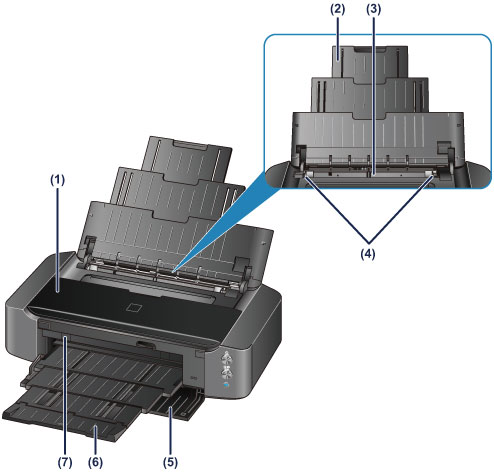
- (1) トップカバー
- インクタンクを交換するときや紙づまりのときに開きます。
- (2) 用紙サポート
- 後トレイに用紙をセットするときに開き、引き出して使用します。
- (3) 後トレイ
-
用紙をセットします。一度に同じサイズ、種類の用紙を複数枚セットでき、自動的に1枚ずつ給紙されます。
- (4) 用紙ガイド
- 用紙の両端に合わせます。
- (5) フロントカバー
- 印刷する前に開き、排紙トレイを引き出します。
- (6) 排紙トレイ
- 印刷された用紙が排紙されます。印刷する前に引き出してください。
- (7) ディスクトレイガイド
- ディスクトレイをセットします。プリンタブルディスクに印刷するときに手前に開いて使用します。通常は閉じておきます。

- ※上の図は、すべてのランプが点灯している状態です。
- (8) 電源ボタン
-
電源を入れる/切るときに押します。
- (9) 電源ランプ
-
電源を入れると、白色に点滅後、点灯します。
 参考
参考-
電源ランプ/エラーランプの表示により、本製品の状態を確認できます。
- 電源ランプが消灯:電源がオフ状態です。
- 電源ランプが白色に点灯:印刷が可能です。
- 電源ランプが白色に点滅:準備動作中、または印刷中です。
- エラーランプがオレンジ色に点滅:エラーが発生し、印刷できません。
- 電源ランプ(白色)とエラーランプ(オレンジ色)が交互に1回ずつ点滅:サービスを必要とするエラーが起きている可能性があります。
-
- (10) エラーランプ
- エラーが発生したときにオレンジ色に点灯または点滅します。
- (11) リセットボタン
- 印刷を中止するときなどに押します。本製品のトラブルを解除してからこのボタンを押すと、エラーが解除されて印刷できるようになります。
- (12) Wi-Fiボタン/Wi-Fiランプ
-
無線LAN設定を自動で行うときに長押しします。
青色に点灯または点滅して、無線LANのネットワークの状態を表示します。
- 点灯:
- 無線LANが有効のときに青色に点灯します。
- 点滅:
- 無線LANのネットワーク経由で印刷しているときに青色に点滅します。また、無線LANの設定中は、点滅回数によって設定の状態を確認できます。

